在之前的文章《实用Excel技巧分享:如何制作条形码》中,我们学习了在excel中制作条形码的方法。今天我们来学习下Excel数据透视表,看看怎么利用数据透视表来汇总业绩,希望对大家有所帮助!
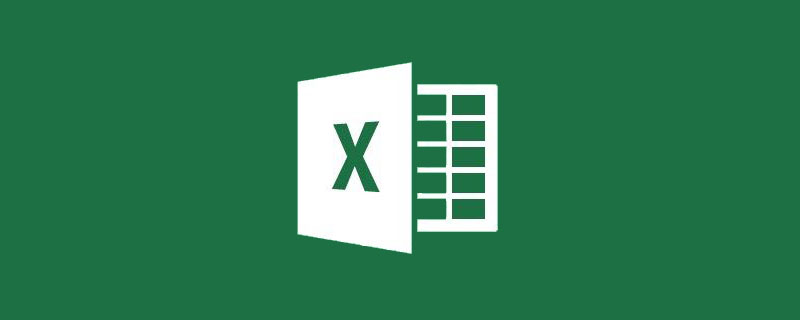
当我们在Excel表格中面对海量数据时,使用函数公式容易崩溃,而数据透视表却毫无压力,能够迅速对数据进行处理,提升工作效率。
玩转Excel,数据透视表可以说是必备技能。我们要使用透视表,首先有些细节,小雅必须给伙伴们交代清楚:
1、源数据之间不能存在空行、空列。
2、不能存在合并单元格
3、源表有日期的,必须是规范的日期格式。
4、源数据必须是一维表,不能是二维表。
数据透视表(Pivot Table)是一种交互式的表,可以进行求和、计数、平价等等计算。而所进行的计算与数据跟数据透视表中的排列有关。每一次改变版面布置时,数据透视表会立即按照新的布置重新计算数据。
案例一:汇总每个部门的销售业绩
数据源截图如下:
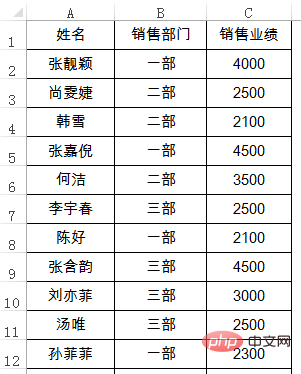
汇总每个部门的销售业绩如果用函数来计算,那么我们要先提取部门,然后用sumif等等函数来求和。
如果你记不住玩不转函数,那用数据透视表是最快最省事的方法,只需几秒钟就能迅速统计各部门业绩。
操作步骤:
1、选中数据中的任意一个单元格,单击菜单栏:插入——数据透视表。
2、将部门拖动到行字段,业绩拖动到值区域,就迅速得到各部门的业绩。
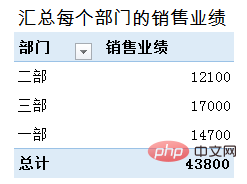
具体的操作步骤,请观看下面的动画演示:
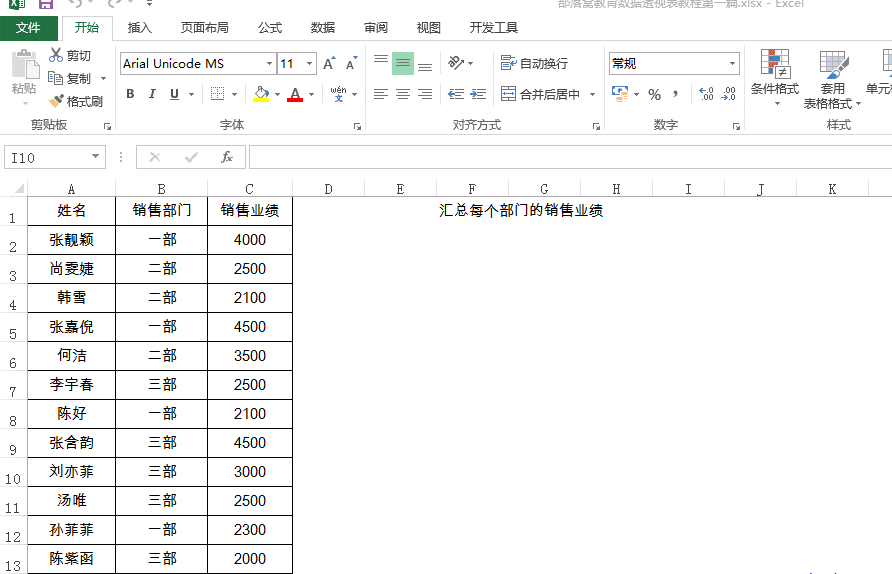
知识点讲解:
行字段:顾名思义就是字段分布在行上。列字段就是分布在列上。
值区域:要统计和处理的数据放置的区域。比如我们要的是业绩求和,那么就要把业绩放在值区域。
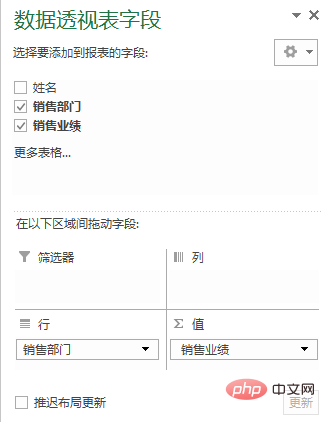
数据透视表只要进行拖动即可进行自动计算,字段的增加和减少都只要轻轻一拖就能实现,操作十分方便。
相关学习推荐:excel教程
以上是实用Excel技巧分享:利用 数据透视表 来汇总业绩的详细内容。更多信息请关注PHP中文网其他相关文章!

热AI工具

Undresser.AI Undress
人工智能驱动的应用程序,用于创建逼真的裸体照片

AI Clothes Remover
用于从照片中去除衣服的在线人工智能工具。

Undress AI Tool
免费脱衣服图片

Clothoff.io
AI脱衣机

Video Face Swap
使用我们完全免费的人工智能换脸工具轻松在任何视频中换脸!

热门文章

热工具

Atom编辑器mac版下载
最流行的的开源编辑器

SublimeText3 英文版
推荐:为Win版本,支持代码提示!

禅工作室 13.0.1
功能强大的PHP集成开发环境

mPDF
mPDF是一个PHP库,可以从UTF-8编码的HTML生成PDF文件。原作者Ian Back编写mPDF以从他的网站上“即时”输出PDF文件,并处理不同的语言。与原始脚本如HTML2FPDF相比,它的速度较慢,并且在使用Unicode字体时生成的文件较大,但支持CSS样式等,并进行了大量增强。支持几乎所有语言,包括RTL(阿拉伯语和希伯来语)和CJK(中日韩)。支持嵌套的块级元素(如P、DIV),

Dreamweaver Mac版
视觉化网页开发工具




